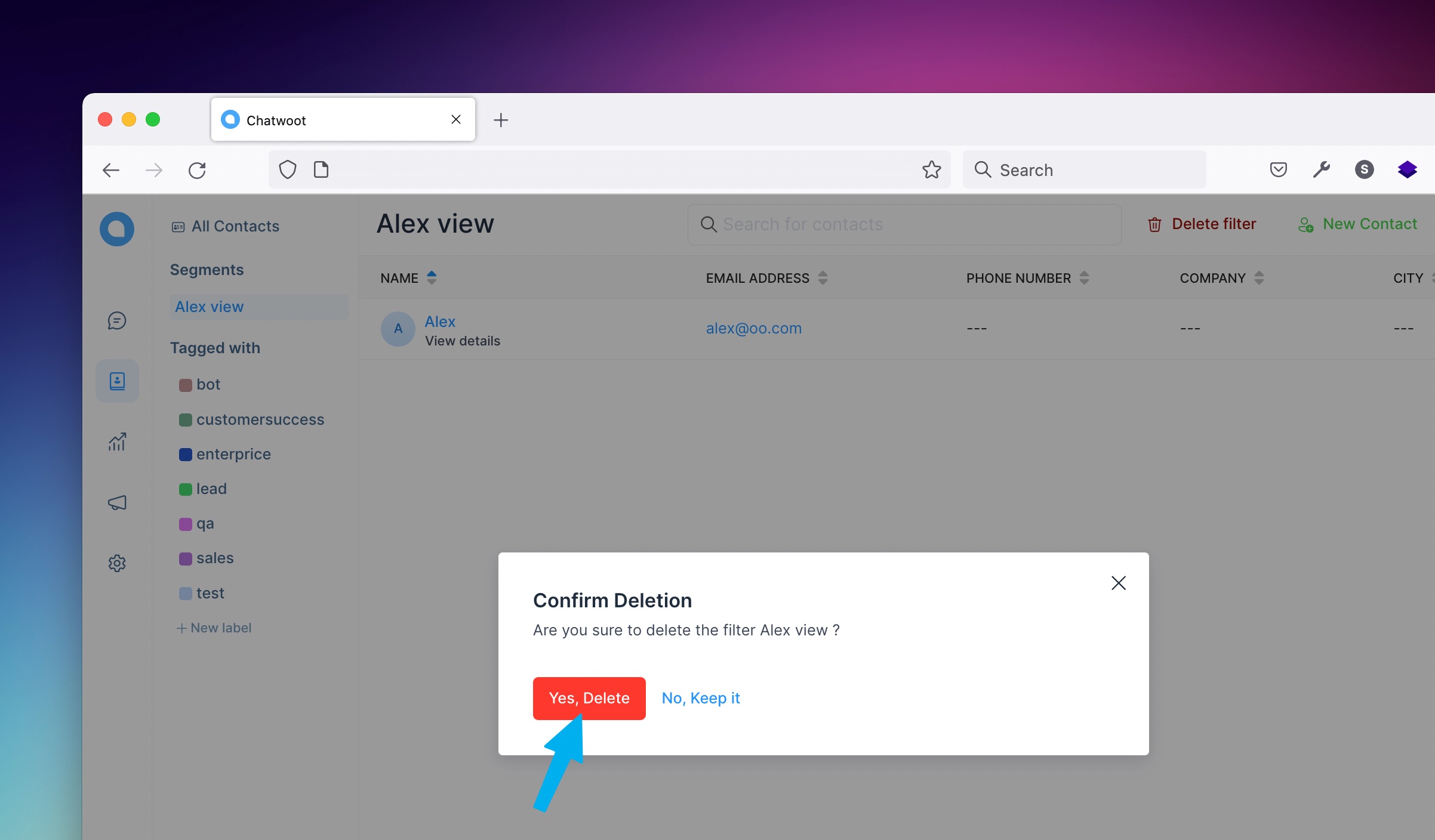分組
Voxsig 允許用戶使用高級篩選器按不同的類別對聯絡人進行排序和篩選。現在我們可以將它們保存為分組,並將在分組部分的次要側邊欄中顯示。此功能將幫助用戶在用戶視圖上自訂保存不同的聯絡人。
您只需在聯絡人頁面的頁首單擊篩選按鈕即可。
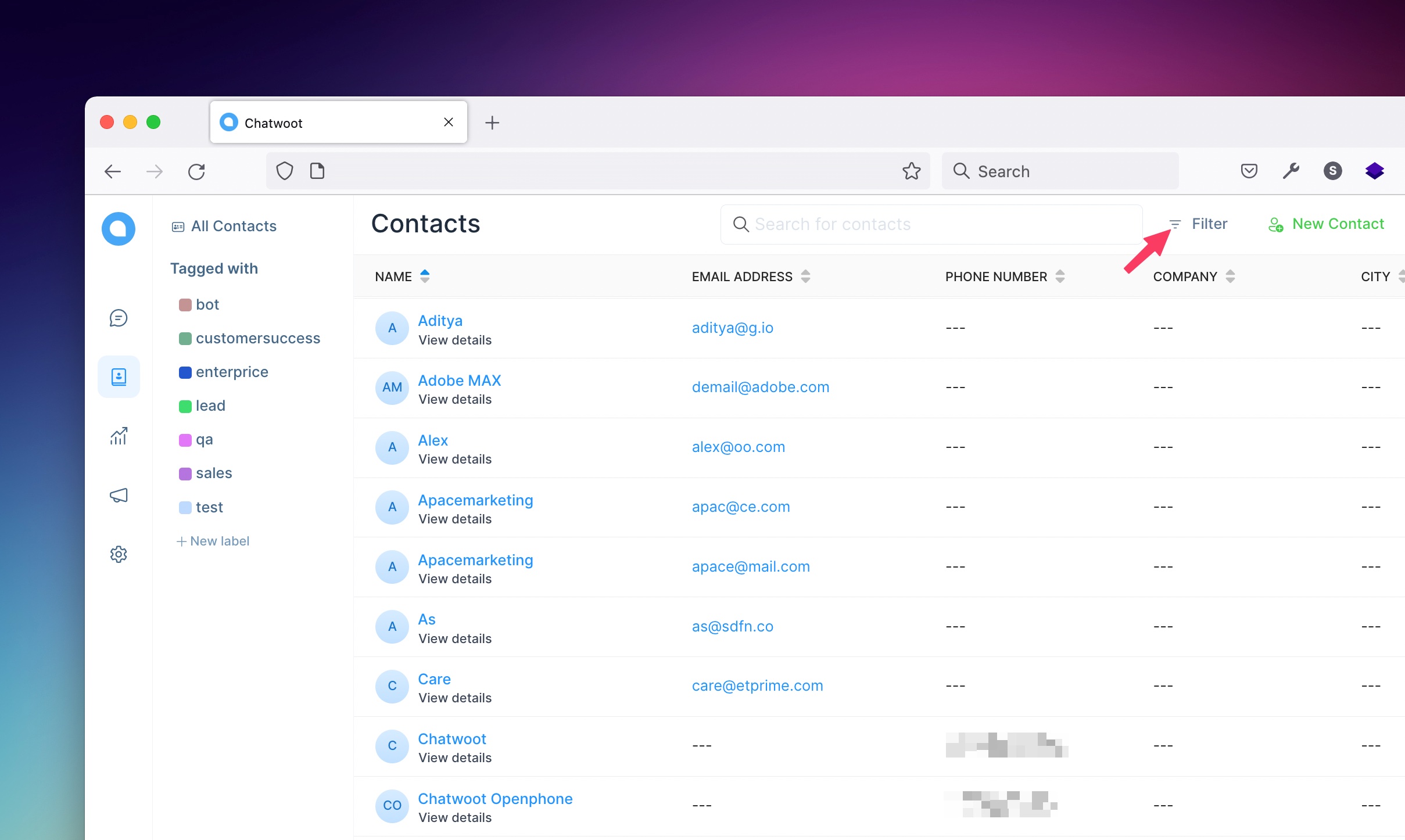
現在,您可以看到篩選彈出窗口,它允許您選擇篩選類型、操作符(等於、不等於、包含、不包含)和值。
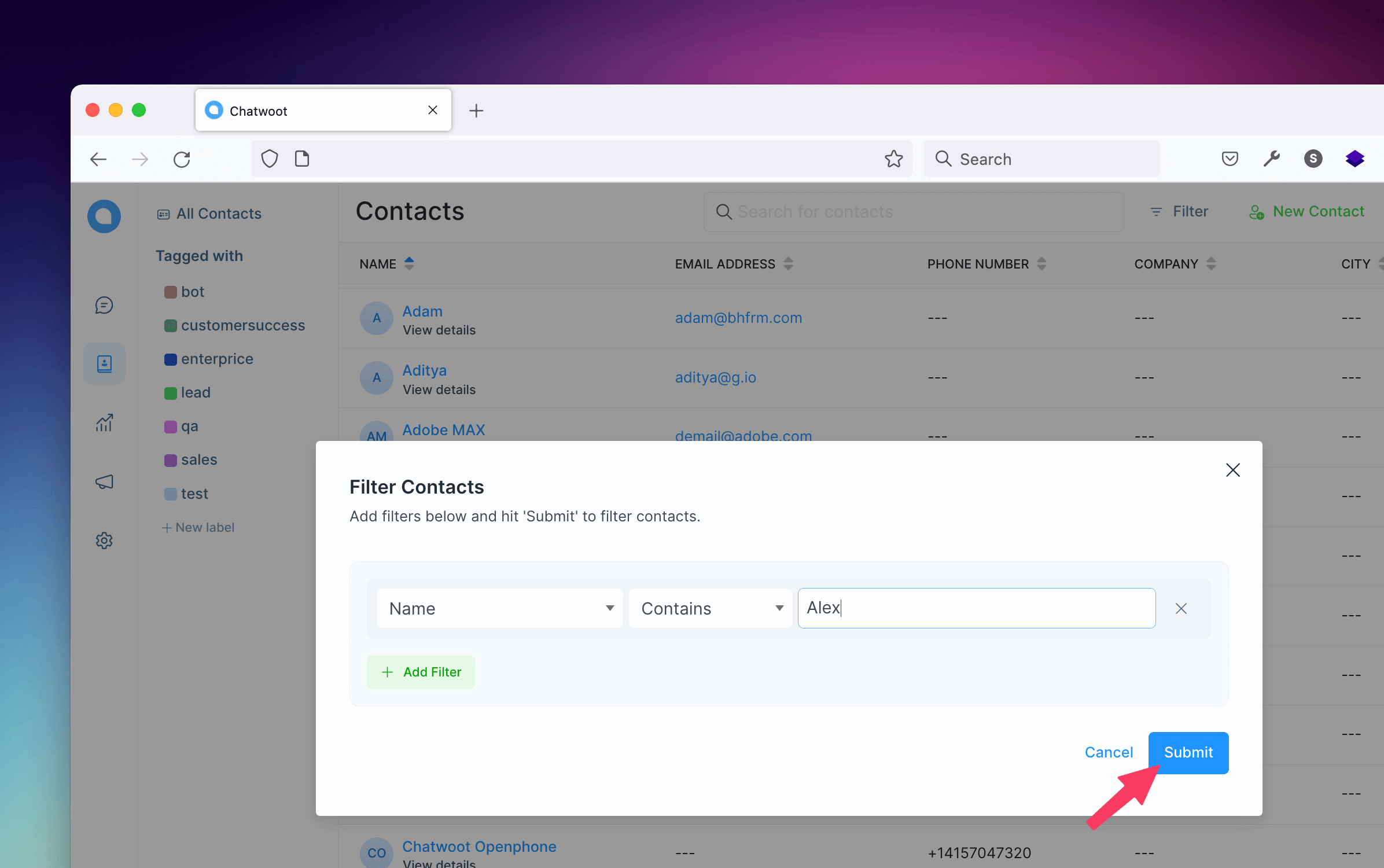
儲存新分組
應用篩選後,它將根據給定的值獲取所有聯絡人。現在您可以在聯絡人頁面的頁首看到保存篩選按鈕,然後單擊保存篩選按鈕,如下面的附圖所示。

現在,您可以看到一個彈出模態,問您是否要保存此篩選器?。為篩選器取個名字,然後點擊保存篩選按鈕,它將保存篩選器並打開您最後保存的分組。
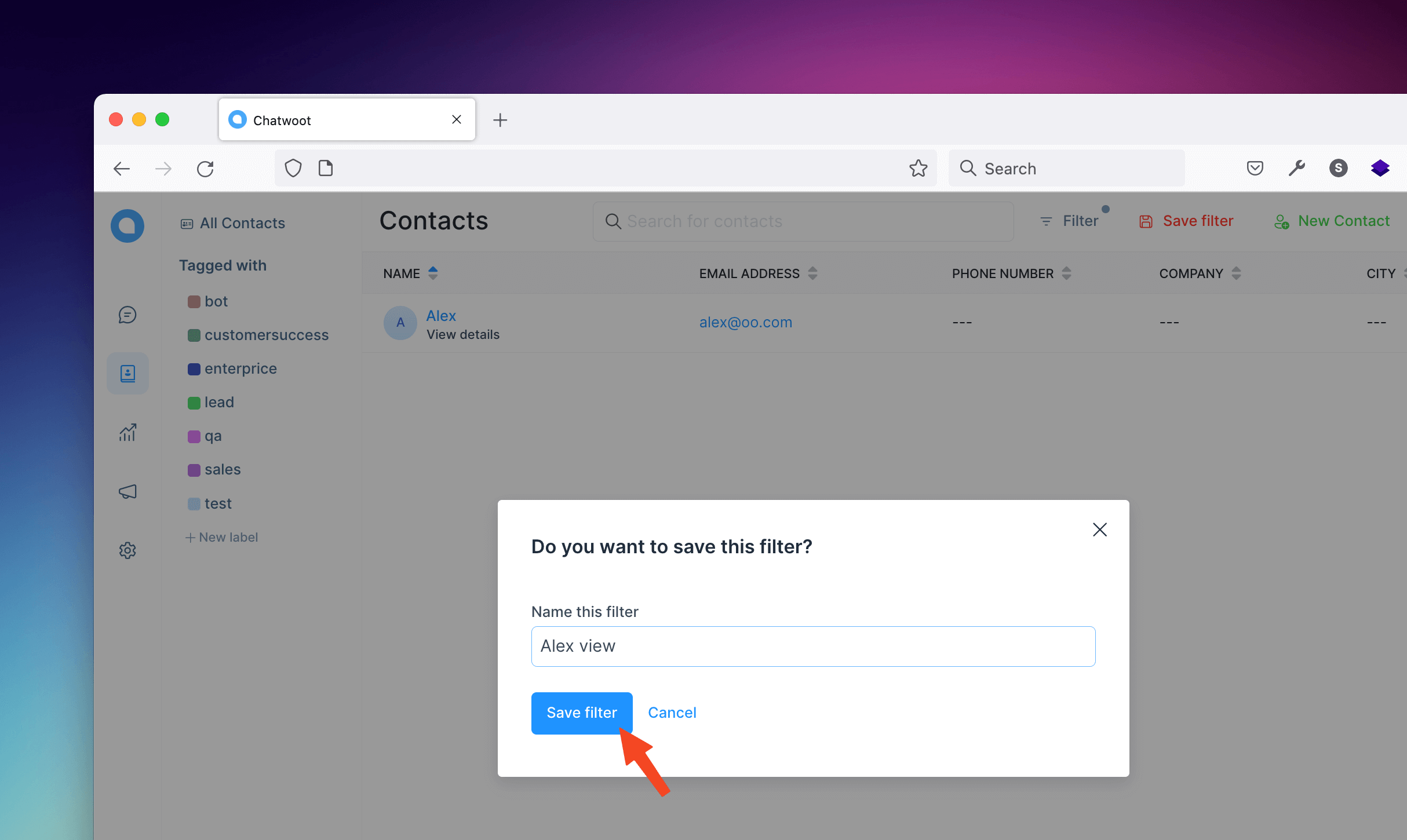
選擇已保存的分組
現在,您在上面給出的分組名稱將在下面的圖片中的次要側邊欄中顯示,單擊分組,它將獲取您上面保存的所有聯絡人。
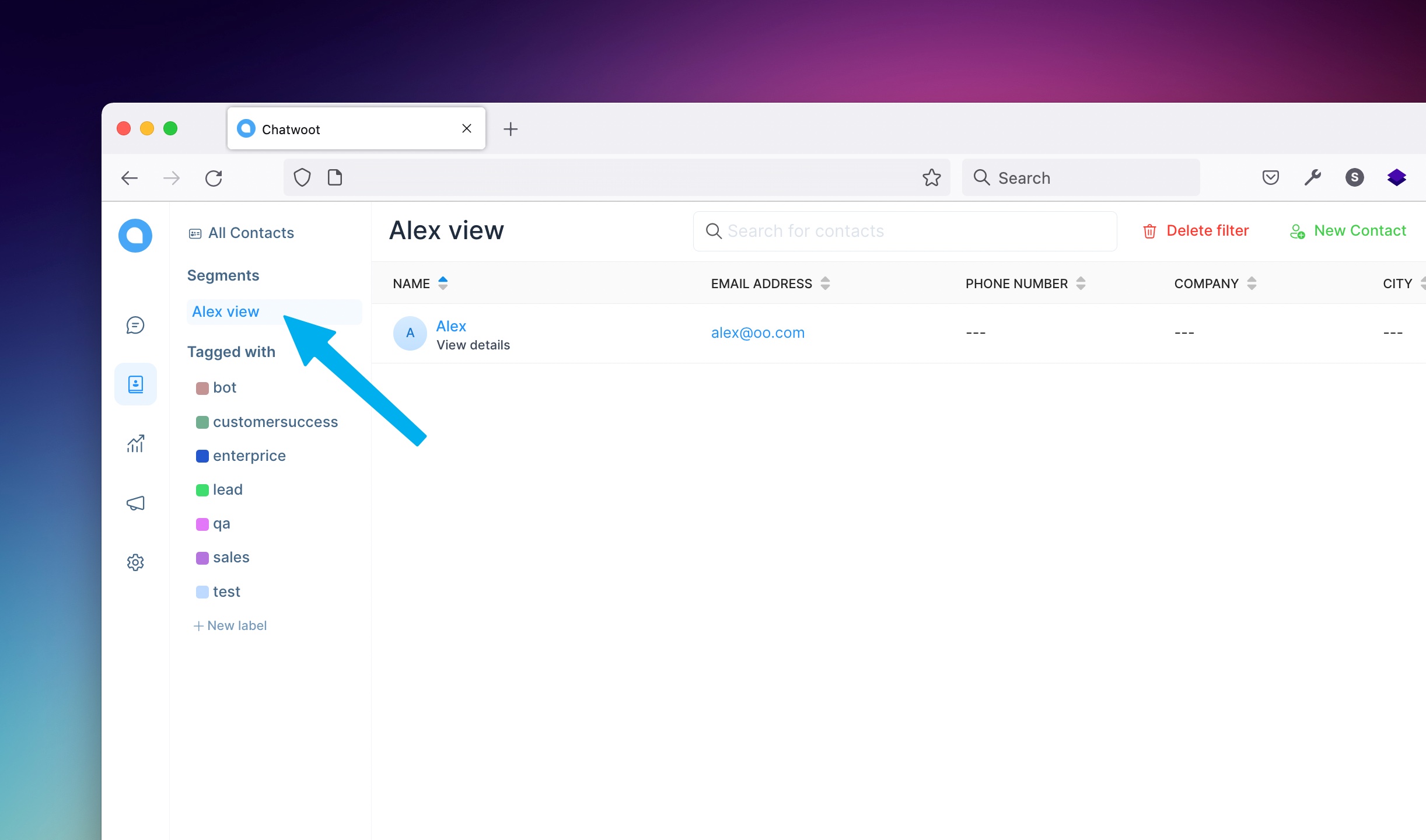
刪除已保存的分組
如果您想要刪除保存的分組,您可以刪除它,只需單擊聯絡人頁面頁首的刪除篩選按鈕,就會打開一個模態。
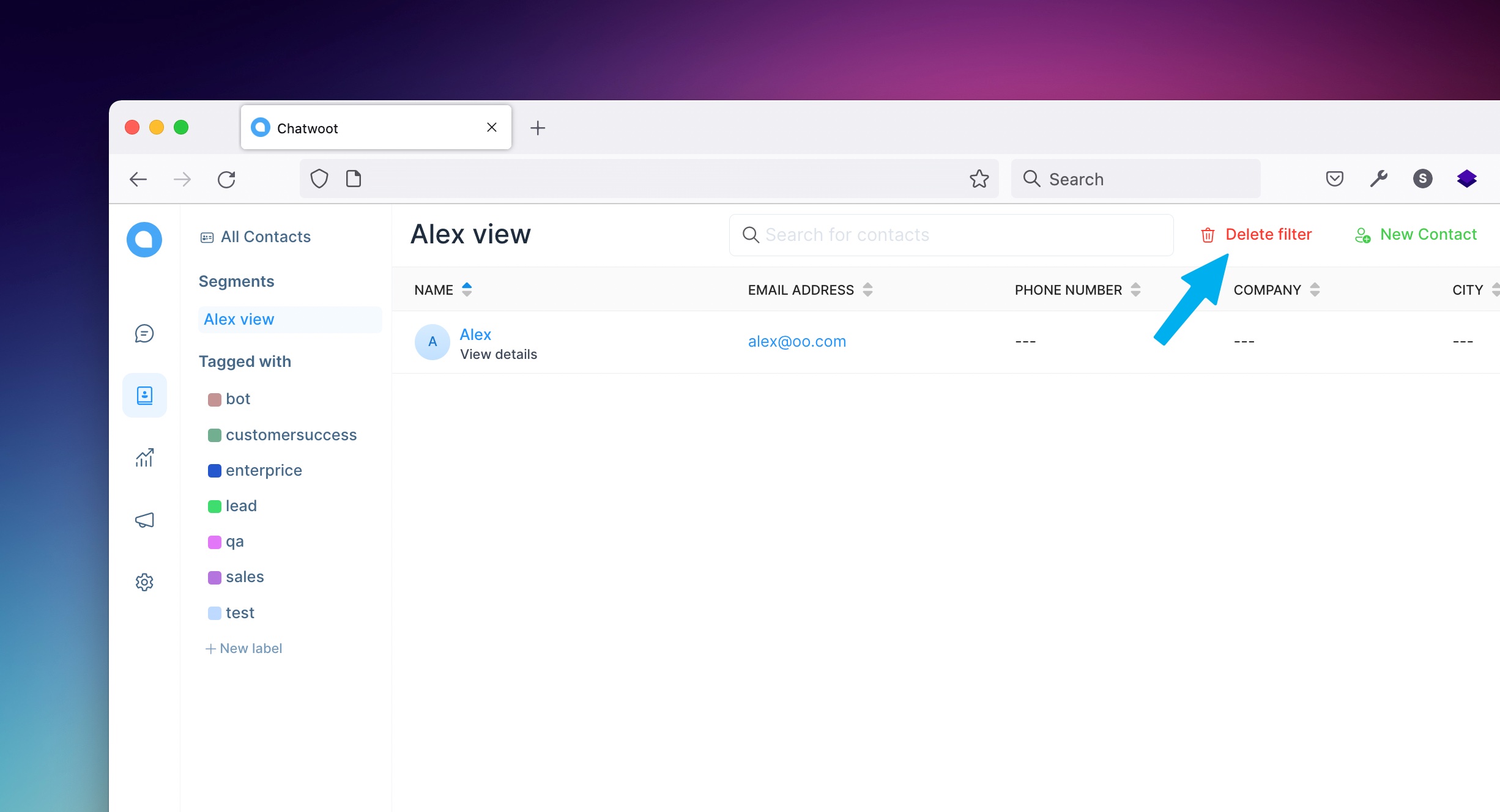
現在您看到一個模態,顯示確認刪除,如果您點擊不,保留它,將關閉模態並返回分組視圖,或者如果您點擊是,刪除,將刪除分組。刪除後,如果文件夾為空,它將返回所有聯絡人或篩選的視圖,或者如果該分組有長度,那麼它將打開刪除的那一個附近的下一個分組。